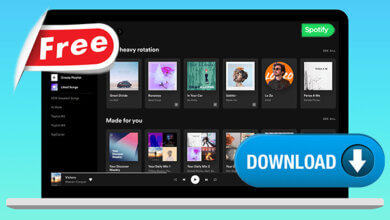ວິທີການແບ່ງປັນ Playlist Spotify

Spotify ເຮັດໃຫ້ມັນເປັນໄປໄດ້ໃນການເຂົ້າເຖິງເພງກັບສະມາຊິກຄອບຄົວແລະຫມູ່ເພື່ອນເນື່ອງຈາກວ່າມີຄຸນສົມບັດ "share" ໃນຄໍາຮ້ອງສະຫມັກ. ທ່ານສາມາດແບ່ງປັນເພງ Spotify ແລະອາລະບ້ຳໃຫ້ກັນແລະກັນໃນທັນທີໂດຍການແບ່ງປັນໃຫ້ເຂົາເຈົ້າໂດຍຜ່ານການຂໍ້ຄວາມ, ແລະສື່ມວນຊົນສັງຄົມ.
ວິທີການກ່ຽວກັບ ວິທີການແບ່ງປັນ playlist Spotify ຈາກຄໍາຮ້ອງສະຫມັກ Spotify ໃນຄອມພິວເຕີເຊັ່ນດຽວກັນກັບ iPhone ຫຼືໂທລະສັບສະຫຼາດ Android ແມ່ນຂ້ອນຂ້າງໃກ້ຊິດ. ທ່ານສາມາດຮຽນຮູ້ທັງຫມົດເຫຼົ່ານີ້ໂດຍການອ່ານບົດຄວາມນີ້. ທ່ານສາມາດແບ່ງປັນ playlists ເຫຼົ່ານີ້ກັບຫມູ່ເພື່ອນຈໍານວນຫຼາຍຕາມທີ່ທ່ານຕ້ອງການໂດຍການອັບໂຫຼດການເຊື່ອມຕໍ່, ເຊັ່ນດຽວກັນກັບການອັບໂຫລດສາທາລະນະໂດຍຜ່ານຫນ້າ Facebook.
- ເປີດໃຊ້ແອັບພລິເຄຊັນ Spotify ໃສ່ຄອມພິວເຕີ.
- ເປີດຕົວຄໍເລັກຊັນທີ່ທ່ານຕ້ອງການແບ່ງປັນໂດຍການເລືອກມັນຢູ່ໃນແຖບດ້ານຊ້າຍ. ທ່ານຍັງສາມາດຊອກຫາການລວບລວມຂໍ້ມູນໄດ້ທຸກບ່ອນໂດຍການເຂົ້າຫາປຸ່ມສອບຖາມຢູ່ດ້ານລຸ່ມຂອງແອັບພລິເຄຊັນ. ນີ້ແມ່ນສິ່ງທີ່ທ່ານຈໍາເປັນຕ້ອງເຮັດຖ້າຫາກວ່າທ່ານກໍາລັງພະຍາຍາມທີ່ຈະຊອກຫາຫຼືຖ້າຫາກວ່າທ່ານຕ້ອງການທີ່ຈະແບ່ງປັນ playlist Spotify ທີ່ຄົນອື່ນໄດ້ສ້າງຕັ້ງຂຶ້ນ.
- ເລືອກໄອຄອນເມນູທີ່ຢູ່ຂ້າງແຖບ "ຫຼິ້ນ" ສີຂຽວຢູ່ສ່ວນເທິງຂອງລາຍການຫຼິ້ນ ຫຼືຄລິກຂວາໃສ່ຊື່ຂອງອັນລະບັ້ມ.
- ຕົວເລືອກເລື່ອນລົງຈະຖືກເປີດ. ເພື່ອເຂົ້າເຖິງຊັບພະຍາກອນທີ່ແບ່ງປັນ, ໃຫ້ຄລິກໃສ່ "ແບ່ງປັນ."
- ຫຼັງຈາກນັ້ນເລືອກເອົາຈໍານວນຫນຶ່ງຂອງທາງເລືອກເຊັ່ນ: Twitter ຫຼືເຟສບຸກເລືອກທີ່ "Copy Playlist Link" ປຸ່ມ. ຈາກນັ້ນທ່ານສາມາດສຳເນົາ ແລະວາງມັນໃສ່ການແຈ້ງເຕືອນທາງອີເມວໄດ້.

- ເປີດໃຊ້ແອັບພລິເຄຊັນ Spotify ໃສ່ສະມາດໂຟນ ຫຼືແທັບເລັດ Android ຂອງທ່ານ.
- ເລືອກປຸ່ມ "ຫ້ອງສະໝຸດຂອງເຈົ້າ" ຢູ່ລຸ່ມສຸດໃນໂປຣແກຣມທ່ອງເວັບຂອງເຈົ້າເທົ່ານັ້ນ.
- ເປີດລາຍການຫຼິ້ນທີ່ທ່ານຕ້ອງການແບ່ງປັນອີກຄັ້ງຈາກໂຟນເດີລາຍການຫຼິ້ນ.
- ຄລິກທີ່ສາມຈຸດໃນຈຸດຕັດກັນເທິງຂວາຂອງຈໍສະແດງຜົນ.
- ອັນນີ້ຄວນເປີດປັອບອັບທີ່ມີທາງເລືອກທີ່ມີຄວາມຍາວຫຼາຍ. ໃຫ້ຄລິກໃສ່ "ແບ່ງປັນ".
- ຫຼັງຈາກນັ້ນ, ເລືອກເອົາຫນຶ່ງໃນທາງເລືອກຂອງຕົນເພື່ອແບ່ງປັນ playlist ໄດ້. ອາດຈະຂຶ້ນກັບແອັບພລິເຄຊັນທີ່ທ່ານມີຢູ່ໃນເຄື່ອງມືຂອງທ່ານ, ທ່ານສາມາດແບ່ງປັນພວກມັນໄດ້ທັນທີກັບຫຼາຍໆເວັບໄຊທ໌ສື່ສັງຄົມເຊັ່ນ Instagram ແລະ Snapchat. ນອກນັ້ນທ່ານຍັງສາມາດເລືອກ "Copy Link" ແລະໃສ່ playlist ໄດ້ທຸກບ່ອນທີ່ທ່ານຕ້ອງການ.
- ນອກນັ້ນທ່ານຍັງສາມາດຄລິກໃສ່ "ເພີ່ມເຕີມ" ເພື່ອເບິ່ງຄໍາແນະນໍາເພີ່ມເຕີມ. ທ່ານຈະເບິ່ງທາງເລືອກສໍາລັບການແບ່ງປັນ playlist ໄດ້ສ່ວນໃຫຍ່ໂດຍຜ່ານ AirDrop, Mail, Notes, ແລະອື່ນໆອີກ. ປັດໄປທາງຊ້າຍເພື່ອເລືອກເບິ່ງຫຼາຍອັນເກີນໄປ, ຫຼືແມ້ກະທັ້ງຄລິກເລືອກເມື່ອທ່ານຊ່ວຍເລືອກ.

ເລືອກຕິດຕາມຫຼືດົນຕີທີ່ທ່ານຕ້ອງການທີ່ຈະແບ່ງປັນຕາມຄວາມຕ້ອງການຂອງທ່ານ, ແລະຫຼັງຈາກນັ້ນໃຫ້ຄລິກໃສ່ ສາມປຸ່ມ ຢູ່ເທິງສຸດຂອງປ່ອງຢ້ຽມ Spotify ເພື່ອເລືອກ share. ທ່ານສາມາດເລືອກທີ່ຈະແບ່ງປັນ playlist ກັບ Facebook, Messenger, Twitter, ແລະອື່ນໆ.
ສ່ວນທີ 2. ວິທີການສ້າງລາຍການຫຼິ້ນຮ່ວມກັນໃນ Spotify ກັບຄົນດຽວ?
ມັນບໍ່ສາມາດເປັນການງ່າຍຂຶ້ນໃນການສ້າງ playlist ທີ່ແບ່ງປັນພາຍໃນ Spotify. ໂດຍລວມແລ້ວໃຊ້ເວລາຫນ້ອຍກ່ວາ 10 ວິນາທີຈາກການເລີ່ມຕົ້ນທີ່ສຸດ, ບໍ່ວ່າທ່ານກໍາລັງຢູ່ໃນຄອມພິວເຕີຫຼືອຸປະກອນໂທລະສັບ.
ເຄື່ອງມື Desktop
- ພາຍໃນຖັນຊ້າຍ, ຄລິກຂວາໃສ່ລາຍການຫຼິ້ນທີ່ທ່ານຕ້ອງການເປີດໃຊ້ລາຍການຫຼິ້ນຮ່ວມກັນ.
- ກົດແຖບລາຍການຫຼິ້ນທີ່ແບ່ງປັນ.

ແທັບເລັດ/ມືຖື
- ເລືອກຫ້ອງສະໝຸດຂອງທ່ານ.
- ເລືອກລາຍການຫຼິ້ນ ແລະເລືອກອັນທີ່ເຈົ້າຕ້ອງການເຮັດວຽກນຳ, ເຈົ້າຕ້ອງເປັນຜູ້ພັດທະນາເພື່ອເຮັດທັງໝົດນີ້.
- ຄລິກທີ່ປຸ່ມ Attach User ໃນມຸມຊ້າຍເທິງເພື່ອສ້າງລາຍການຫຼິ້ນທີ່ແບ່ງປັນ.
- ເລືອກການສ້າງການຮ່ວມມື.
- ເລືອກ Copy Link ຫຼືແມ້ກະທັ້ງຫນຶ່ງໃນຫນ້າສື່ມວນຊົນສັງຄົມທີ່ສາມາດເຂົ້າເຖິງໄດ້, ແລະສົ່ງມັນໃຫ້ຫມູ່ເພື່ອນບາງຄົນ, ໃດກໍ່ຕາມທີ່ທ່ານຕ້ອງການ.

ສິ່ງທີ່ທ່ານຢາກຈະແບ່ງປັນພາຍໃນລາຍການຫຼິ້ນທີ່ແບ່ງປັນແມ່ນເປີດໃຫ້ທ່ານຟັງ, ຖ້າມັນເປັນພອດແຄສໃໝ່ສຸດທີ່ເຈົ້າເຄີຍໄດ້ຍິນ, ເພງໃໝ່ ຫຼືການສະແດງສະແຕນອັບເພື່ອເຮັດໃຫ້ໝູ່ຂອງເຈົ້າມີຄວາມບັນເທີງຕະຫຼອດມື້.
ການອັບເດດບັນຊີ Spotify ຂອງທ່ານສຳລັບຄອບຄົວບໍ່ແມ່ນວຽກທີ່ສັບສົນ, ແຕ່ນັ້ນບໍ່ຊັດເຈນວ່າທ່ານຕ້ອງເຮັດຫຍັງແດ່ເພື່ອເຮັດການເຄື່ອນໄຫວ. ແຕ່ຫນ້າເສຍດາຍ, ທ່ານບໍ່ສາມາດປັບປຸງອັນໃດອັນໜຶ່ງຈາກພາຍໃນການຕັ້ງຄ່າສະມາດໂຟນ ຫຼື ຄອມພິວເຕີ Spotify.
ແຕ່ຖ້າທ່ານເປັນຜູ້ໃຊ້ Spotify Paid ໃນປັດຈຸບັນຫຼືລູກຄ້າຟຣີ, ຂະບວນການປັບປຸງ Spotify Family ຈະຄືກັນ.
- ທໍາອິດ, ຍ້າຍໄປ spot.com ຜ່ານເວັບໄຊທ໌ຂອງທ່ານຫຼັງຈາກນັ້ນເຂົ້າສູ່ລະບົບບັນຊີປະຈຸບັນຂອງທ່ານຫຼືສ້າງໃຫມ່.
- ຫລັງຈາກນີ້ໄປ spot.com/family. ໃນທາງກົງກັນຂ້າມ, ທ່ານສາມາດເລືອກໄອຄອນລູກສອນທີ່ຢູ່ຂ້າງບັນຊີຂອງທ່ານເພື່ອເປີດການສະແດງຜົນເລື່ອນລົງຫຼັງຈາກນັ້ນເລືອກບັນຊີ.
- ອີກເທື່ອໜຶ່ງຈາກແຖບສະຫຼຸບບັນຊີຂອງເຈົ້າ, ໃຫ້ກົດ Family Premium ປາກົດຢູ່ແຖບດ້ານຊ້າຍ.
- ເລືອກປຸ່ມເລີ່ມຕົ້ນ.
- ໃສ່ລາຍລະອຽດການຈ່າຍເງິນຂອງທ່ານແລະກົດເລີ່ມຕົ້ນ Spotify Premium ຂອງທ່ານ.
- ຊຸກຍູ້ໃຫ້ຜູ້ໃຊ້ເພີ່ມເຕີມອີກຫ້າຄົນໃສ່ແຜນຄອບຄົວ Spotify ຂອງທ່ານໂດຍໃຊ້ບັນຊີອີເມວທີ່ Spotify ໃຊ້.

ທ່ານຈະຕ້ອງຄວບຄຸມສະມາຊິກດ້ວຍແຜນຄອບຄົວ Spotify ຂອງທ່ານຈາກພາຍໃນຕົວທ່ອງເວັບຂອງທ່ານ. ເພື່ອເປີດໃຊ້ງານ ຫຼືລຶບຜູ້ໃຊ້ອອກຈາກໂປຣໄຟລ໌ຂອງທ່ານ, ໃຫ້ໄປທີ່ spot.com/account ແລະເລືອກໄປທີ່ການຈັດການບັນຊີຄອບຄົວຂອງທ່ານ. ຖ້າຫາກທ່ານໄດ້ມີຈຸດເປີດ, ທ່ານສາມາດຮ້ອງຂໍໃຫ້ຜູ້ໃດຜູ້ຫນຶ່ງໃຊ້ບັນຊີອີເມວຂອງເຂົາເຈົ້າຫຼືເພື່ອໃຫ້ເຂົາເຈົ້າເຊື່ອມຕໍ່ໂດຍກົງ, ແລະຈະໄດ້ຮັບວິທີການແບ່ງປັນ playlist Spotify.
ແຕ່ຫນ້າເສຍດາຍ, ບໍ່ມີທາງເລືອກທີ່ຈະຖອນການເຊື່ອມຕໍ່ຂອງບາງຄົນກັບແຜນຄອບຄົວ Spotify ຂອງທ່ານໄດ້ຢ່າງງ່າຍດາຍ. ແທນທີ່ຈະ, ທ່ານກໍາລັງຈະມີແລະແນະນໍາຄົນທີ່ແຕກຕ່າງກັນຫຼືສ້າງການເຊື່ອມຕໍ່ການເຊື້ອເຊີນໃຫມ່. ນີ້ຈະເປັນການຖອນການຕິດຕັ້ງຜູ້ໃຊ້ທີ່ເລືອກຈາກບັນຊີ ແລະລຶບການເຊື່ອມຕໍ່ຂອງເຂົາເຈົ້າກັບ Spotify Premium.
ຂໍອະໄພ, "ເພງທີ່ມັກ" ຂອງເຈົ້າບໍ່ສາມາດແບ່ງປັນໄດ້. ແຕ່ທ່ານສາມາດຈັດວາງພວກມັນທັງໝົດເຂົ້າກັນໃນລາຍການຫຼິ້ນ ແລະ ແທນທີ່ຈະແບ່ງປັນມັນຜ່ານລິ້ງເພື່ອອະນຸຍາດໃຫ້ລາຍການຫຼິ້ນທີ່ແບ່ງປັນຜ່ານບັນຊີຂອງທ່ານ. ຫຼືໃຊ້ຄໍາຮ້ອງສະຫມັກທີ່ເອີ້ນວ່າ ຕົວປ່ຽນ Spotify Music. ທ່ານສາມາດສ້າງແລະແບ່ງປັນທັງຫມົດທີ່ມັກແລະເພງທີ່ທ່ານຕ້ອງການເຖິງແມ່ນວ່າທ່ານບໍ່ໄດ້ເປັນຜູ້ໃຊ້ Spotify.
ບໍ່ແມ່ນທຸກຄົນສາມາດປະສົບກັບໂໝດ Spotify Offline ເພາະວ່າມັນສະເພາະກັບຜູ້ໃຊ້ແບບເສຍເງິນເທົ່ານັ້ນ. ລູກຄ້າຟຣີແມ່ນຈໍາກັດການເຂົ້າເຖິງເພງ Spotify ອອນໄລນ໌. ນີ້ແມ່ນວ່າເປັນຫຍັງ Spotify Music Converter ແມ່ນມາທີ່ນີ້. ນີ້ເຮັດໃຫ້ຜູ້ໃຊ້ Spotify ທຸກຄົນເຂົ້າເຖິງເພງລວມທັງລາຍການຫຼິ້ນ. ຫຼັງຈາກການປ່ຽນແປງ, ທ່ານສາມາດເຊື່ອມຕໍ່ກັບເພງ Spotify ທັງຫມົດ offline ໂດຍສະເພາະແມ່ນຖ້າຫາກວ່າທ່ານບໍ່ໄດ້ໃຊ້ການສະຫມັກ Spotify ຈ່າຍ.
ນີ້ແມ່ນວິທີເຮັດມັນ.
- ດາວໂຫລດ ຕົວປ່ຽນ Spotify Music ເທິງຄອມພິວເຕີຂອງທ່ານ.
- ການຕິດຕັ້ງແລະດໍາເນີນການມັນໃນຄອມພິວເຕີຂອງທ່ານໂດຍການພຽງແຕ່ຄລິກໃສ່ຄໍາຮ້ອງສະຫມັກ.
- ເມື່ອທ່ານເປີດແອັບພລິເຄຊັນ, ສຳເນົາໄຟລ໌ URL ທີ່ທ່ານຕ້ອງການຈາກ Spotify ຂອງທ່ານ.
- ວາງໄຟລ໌ URL ຢູ່ໃນປ່ອງແປງ.
- ເລືອກຮູບແບບໄຟລ໌ທີ່ຖືກຕ້ອງ.
- ກົດປຸ່ມ "ແປງ" ຢູ່ເບື້ອງຂວາຂອງແອັບພລິເຄຊັນ.
- ລໍຖ້າຂະບວນການດາວໂຫຼດ. ໃນປັດຈຸບັນທ່ານສາມາດແບ່ງປັນການຕິດຕາມ Spotify ໂດຍບໍ່ຕ້ອງໃຊ້ແອັບພລິເຄຊັນ Spotify.

ສະຫຼຸບ
ໃນປັດຈຸບັນທີ່ທ່ານໄດ້ຮຽນຮູ້ຫຼາຍວິທີທີ່ຈະແບ່ງປັນລາຍການຫຼິ້ນ Spotify, ແທ້ຈິງແລ້ວ, ມັນແມ່ນເວລາທີ່ຈະເລີ່ມຕົ້ນການຮັບແລະສົ່ງທາງເລືອກດົນຕີທີ່ເປັນເອກະລັກແລະຕົ້ນສະບັບລະຫວ່າງຫມູ່ເພື່ອນແລະຄອບຄົວ. ມີສອງວິທີການແບ່ງປັນ playlist Spotify.
ທາງເລືອກທໍາອິດແມ່ນການຊອກຫາ playlist ທີ່ທ່ານຕ້ອງການທີ່ຈະແບ່ງປັນໃນທົ່ວປະເພດ Playlists ຂອງຄໍາຮ້ອງສະຫມັກການຄວບຄຸມຖັນຊ້າຍ. ການຄລິກຂວາກັບລາຍການຫຼິ້ນໃດໆພາຍໃນໝວດໝູ່ນີ້ຈະດຶງຄຳສັ່ງຄຳສັ່ງທີ່ປະກອບດ້ວຍກິດຈະກຳທາງເລືອກຕ່າງໆ ເຊັ່ນ: “ແບ່ງປັນ.” ເລື່ອນເມົ້າໄປແບ່ງປັນຈະສະແດງຊັ້ນທີສອງລວມທັງການເລືອກທີ່ແບ່ງປັນທັງຫມົດຂອງທ່ານ. ນອກນັ້ນທ່ານຍັງສາມາດດາວນ໌ໂຫລດ playlist Spotify ຂອງທ່ານກັບ ຕົວປ່ຽນ Spotify Music ດັ່ງນັ້ນທ່ານສາມາດແບ່ງປັນໃຫ້ເຂົາເຈົ້າກັບຫມູ່ເພື່ອນ, ຄອບຄົວແລະເພື່ອນຮ່ວມຫ້ອງຮຽນຂອງທ່ານ.
ນີ້ມີປະໂຫຍດແນວໃດ?
ຄິກທີ່ດາວເພື່ອໃຫ້ຜະລິດແນນ!
ຜະລິດແນນເສລີ່ຍ / 5 Vote count: